Dell OptiPlex 755 User Manual
Page 520
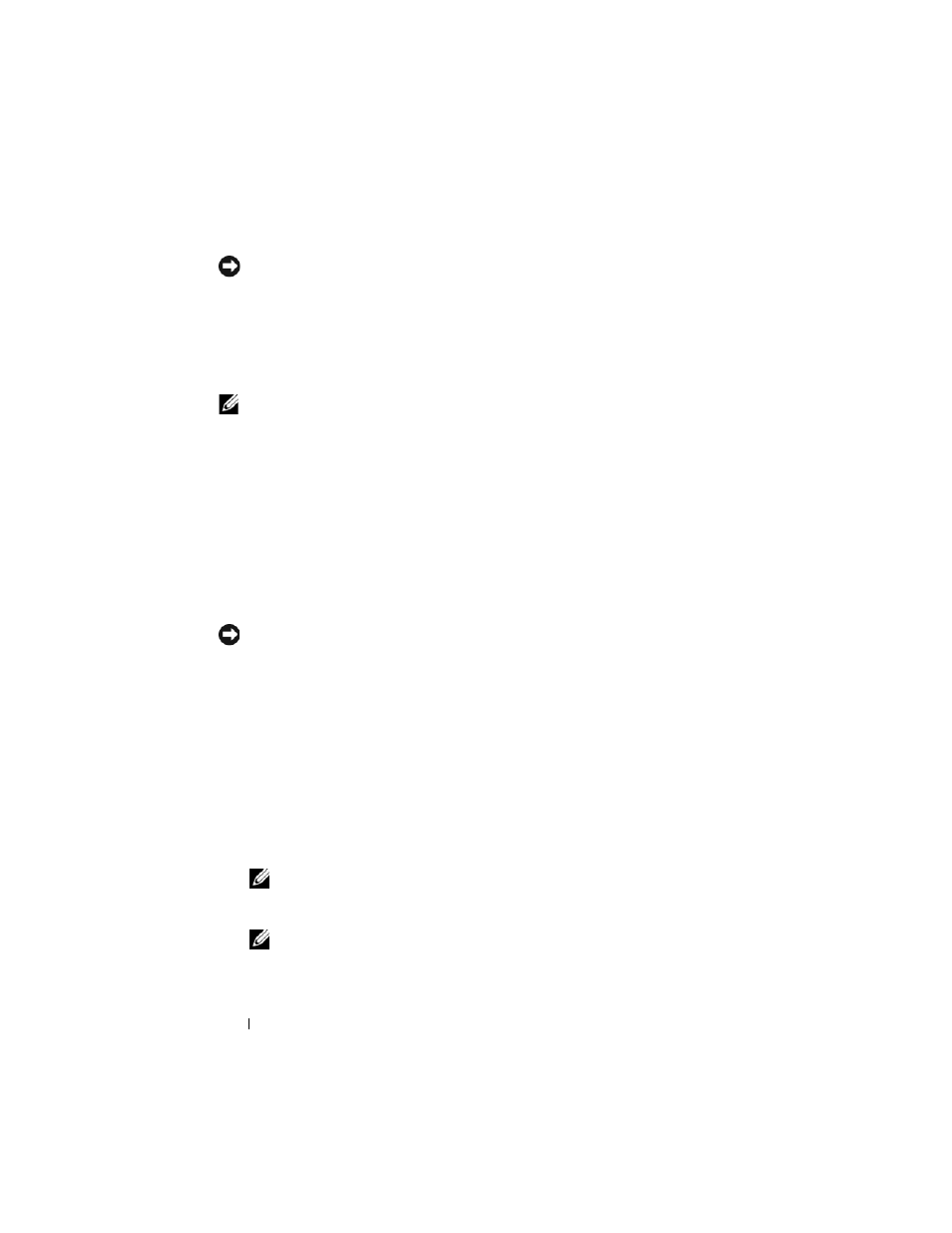
520
Hızlı Ba
ş
vuru Kılavuzu
D
İ
KKAT:
PC Restore ile devam etmek istemiyorsanız, Reboot (Yeniden Yükle)
seçene
ğ
ini tıklatın.
3
Restore (Geri Yükle) ve Confirm (Onayla) dü
ğmelerini tıklatın.
Geri yükleme i
şlemi yaklaşık 6 - 10 dakikada tamamlanır.
4
İstendiğinde, bilgisayarınızı yeniden başlatmak için Finish (Son) düğmesini
tıklatın.
NOT:
Bilgisayarınızı el ile kapatmayın. Finish dü
ğ
mesini tıklatın ve bilgisayarın
yeniden ba
ş
lamasını bekleyin.
5
İstendiğinde Yes (Evet) düğmesini tıklatın.
Bilgisayar yeniden ba
şlar. Bilgisayar özgün işletim durumuna geri
yüklenece
ği için, Son Kullanıcı Lisans Sözleşmesi gibi ekranlar bilgisayar ilk
açıldı
ğında görünenlerle aynı olacaktır.
6
İleri'yi tıklatın.
Sistem Geri Yükleme ekranı görüntülenir ve bilgisayar yeniden ba
şlar.
7
Bilgisayar yeniden ba
şladıktan sonra, Tamam'ı tıklatın.
PC Restore'u Kaldırma:
D
İ
KKAT:
Dell PC Restore'u sabit sürücüden kaldırmak PC Restore yardımcı
programını bilgisayarınızdan kalıcı olarak siler. Dell PC Restore'u kaldırdıktan
sonra, bilgisayarınızın i
ş
letim sistemini yüklemek için bu programı tekrar
kullanamazsınız.
Dell PC Restore, sabit diskinizi bilgisayarınızı satın aldı
ğınız zamanki işletim
durumuna geri yükler. PC Restore programını, sabit sürücüde yer açmak için
olsa bile kaldırmamanız önerilir. PC Restore programını sabit sürücüden
kaldırırsanız tekrar geri ça
ğıramazsanız ve bilgisayarınızın işletim sistemini ilk
durumuna geri döndürmek için PC Restore'u kullanamazsınız.
1
Bilgisayarda yerel yönetici olarak oturum açın.
2
Microsoft Windows Gezgini'nde, c:\dell\utilities\DSR dizinine gidin.
3
DSRIRRemv2.exe dosyasını çift tıklatın.
NOT:
Yerel yönetici olarak oturum açmazsanız, yönetici olarak oturum
açmanız gerekti
ğ
ini belirten bir ileti görüntülenir. Çıkı
ş
'ı tıklatın ve yerel
yönetici olarak oturum açın.
NOT:
Bilgisayarınızın sabit sürücüsünde PC Restore bölümü yoksa, bölümün
bulunmadı
ğ
ını belirten bir ileti görüntülenir. Çıkı
ş
'ı tıklatın; silinecek bölüm
yoktur.
